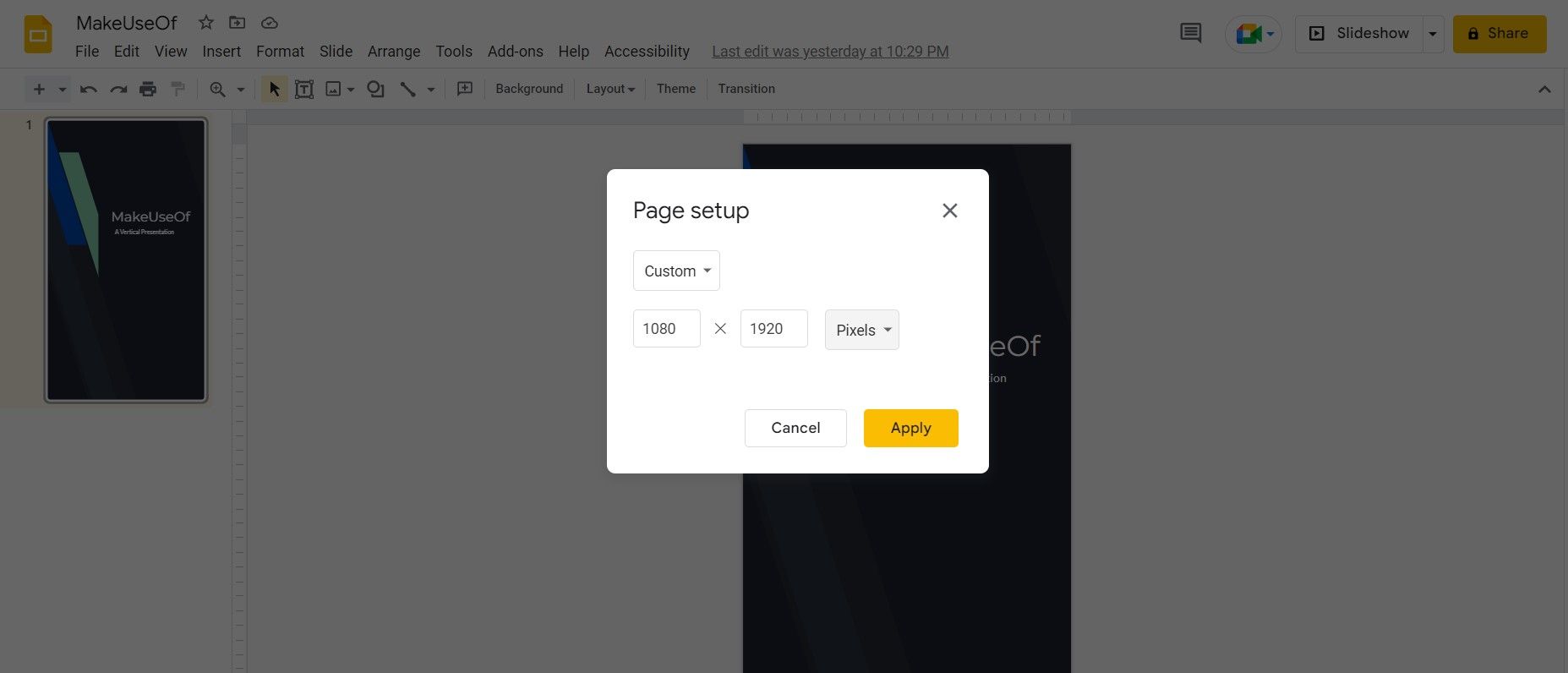Cara Membuat Presentasi Vertikal di Google Slides

Table of content:
Presentasi Google Slide terutama dimaksudkan untuk ditampilkan pada tampilan lanskap horizontal. Namun bagaimana jika Anda ingin membuat presentasi untuk ponsel atau mungkin layar vertikal yang besar?
Jika Anda memproyeksikan tayangan slide biasa di layar ponsel dalam mode potret, Anda akan melihat bilah hitam besar di bagian atas dan bawah slide. Dengan cara ini, Google Slide tidak pernah menggunakan semua layar ponsel Anda. Membuat tayangan slide vertikal mengoptimalkan ukuran layar dan menghasilkan presentasi ramah ponsel yang dapat dilihat dalam mode potret.
Cara Membuat Slide Vertikal di Google Slide
Mengubah slide Anda dari horizontal ke vertikal adalah masalah dimensi. Untungnya, Google Slides memungkinkan Anda menyesuaikan sepenuhnya dimensi tayangan slide sesuai keinginan Anda. Untuk membuat slide vertikal atau potret, yang perlu Anda lakukan hanyalah memastikan tingginya melebihi lebarnya.
Saat membuat presentasi untuk perangkat seluler, penting untuk diperhatikan bahwa sebagian besar ponsel baru memiliki layar dengan resolusi 1080×1920 piksel. Dengan pemikiran ini, mari buat presentasi vertikal di Google Slides.
- Buat presentasi baru di Google Slide.
- Pergi ke Mengajukan menu.
- Klik Pengaturan halaman.
- Klik Layar lebar 16:9 lalu pilih Kebiasaan. Dua kotak teks dan menu drop-down akan muncul.
- Ubah inci ke unit yang Anda inginkan. Kami akan menggunakan piksel.
- Di kotak teks pertama dari kiri, masukkan lebar halaman Anda. Itu akan menjadi 1080 dalam kasus kami.
- Di kotak teks kedua, masukkan tinggi halaman Anda. Itu akan menjadi tahun 1920 dalam contoh ini.
- Klik Menerapkan.
Sekarang slide Anda semuanya vertikal. Jika Anda mengubah penyiapan halaman dalam presentasi yang sudah ada, presentasi akan berubah menjadi bentuk vertikal. Namun, elemen dalam slide mungkin tergeser, jadi Anda harus melakukan beberapa pembersihan atas nama itu.
Semua tema di Google Slide juga kompatibel dengan resolusi vertikal. Jika tema default tidak memenuhi standar Anda, Anda dapat mengunduh tema Google Slides dari sumber lain.
Dari Lanskap ke Potret di Google Slide
Meskipun sebagian besar presentasi dirancang untuk layar horizontal, slide vertikal dapat memanfaatkan layar vertikal ukuran penuh seperti ponsel atau tampilan luar ruangan.
Pengaturan default di Google Slide adalah horizontal, tetapi Anda selalu dapat beralih ke orientasi potret. Google Slide memungkinkan Anda mengubah ukuran slide menjadi apa pun yang Anda suka, dan sekarang Anda tahu cara melakukannya.